საშუალო მყარი დისკის სიცოცხლის ხანგრძლივობაა 3 – დან 5 წლამდე. თავის სასიცოცხლო ციკლში მყარი დისკი იშვიათად აჩვენებს შეცდომის შეტყობინებას. შეცდომის ერთ-ერთი ასეთი შეტყობინებაა "მყარი დისკი 1 სწრაფი 303" ან "მყარი დისკი 1 სწრაფი 305". თუ HDD ტესტების გაშვებისას ხედავთ ამ შეცდომის შეტყობინებას, არ ინერვიულოთ. მიჰყევით ამ მარტივ ინსტრუქციებს თქვენს კომპიუტერში საკითხის მოსაგვარებლად.
სამუშაოები–
1. შეეცადეთ HDD დისკი ჩართოთ სხვა კომპიუტერზე. თუ კვლავ მიიღეთ შეცდომის შეტყობინება, გადადით ამ გამოსწორებებზე.
2. გახსენით კაბინეტი თქვენი სისტემის გამორთვის შემდეგ. სწორად შეამოწმეთ HDD კავშირი.
ფიქსის 1 - შეამოწმეთ Windows დისკი
Windows დისკის შემოწმებას შეუძლია HDD– სთან დაკავშირებული ნებისმიერი საკითხის შემოწმება და გამოსწორება.
თქვენი კომპიუტერის ჩატვირთვა Windows RE– ზე
თქვენ უნდა გახსნათ Windows Recovery Environment. Მიყევი ამ ნაბიჯებს -
1. უპირველეს ყოვლისა, მთლიანად გამორთეთ თქვენი კომპიუტერი.
2. მას შემდეგ რაც დარწმუნდებით, რომ კომპიუტერი გამორთულია, ერთხელ დააჭირეთ დენის ღილაკს.
როდესაც ხედავთ, რომ კომპიუტერი იწყებს, უბრალოდ დააჭირეთ ღილაკს ჩართვის ღილაკს 5 წმ-ით, რომ კვლავ გამორთოთ თქვენი მოწყობილობა.
3. განმეორებით გაიმეორეთ ეს პროცესი საწყისი ძალის გამორთვა-დაწყება პროცესი ამისთვის 2 ჯერ და მე –3 ჯერ, სისტემა ჩვეულებრივ დაიწყებს.
თქვენ ამას შეამჩნევთ ავტომატური სარემონტო ფანჯარა გამოჩნდა.
4. ავტომატური რემონტის ფანჯრის გამოჩენის შემდეგ, დააჭირეთ ღილაკს ”Დამატებითი პარამეტრები“.

5. აირჩიეთ ოფციის ეკრანზე, უბრალოდ დააჭირეთ ღილაკს "პრობლემების მოგვარება“.

6. შემდეგ, თქვენ უნდა დააჭიროთ ღილაკს "Დამატებითი პარამეტრები“.

7. უბრალოდ შედით ბრძანების სტრიქონის ეკრანზე. შემდეგ, დააჭირეთ ღილაკს ”ბრძანების სტრიქონი“.

8. შემდეგ ფანჯარაში აირჩიეთ თქვენი ადმინისტრაციული ანგარიში.
9. ამის შემდეგ, სისტემაში შესასვლელად განათავსეთ თქვენი ანგარიშის პაროლი კონკრეტულ ველში.
10. შემდეგ, დააჭირეთ ღილაკს ”გაგრძელება“.

11. მას შემდეგ, რაც Command Prompt გამოჩნდება, აკრიფეთ ეს კოდი და დააჭირეთ ღილაკს შედი.
CHKDSK წამყვანი წერილი:
[ᲨᲔᲜᲘᲨᲕᲜᲐ- ჩანაცვლებაწამყვანი წერილი:”დისკის დრაივის ასოთი, სადაც Windows დამონტაჟებულია თქვენს სისტემაში.
მაგალითი - ამ შემთხვევაში, ბრძანებაა -
CHKDSK C:
]
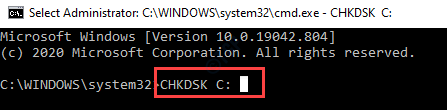
ამ პროცესს გარკვეული დრო დასჭირდება. მოთმინებით დაელოდეთ. მას შემდეგ, რაც შემოწმება მიაღწევს 100% დასრულებას, დახურეთ ტერმინალი.
ჩვეულებრივ ჩატვირთეთ თქვენს სისტემაში. შეამოწმეთ, ისევ თუ აღმოაჩენთ 303 ან 305 შეცდომის კოდს.
ფიქსის 2 - მოამზადეთ აღდგენის დისკი
თქვენი სისტემის ფაილების აღდგენის დრაივი დაგეხმარებათ ამ სიტუაციაში.
[ᲨᲔᲜᲘᲨᲕᲜᲐ- დაგჭირდებათ მოსახსნელი მედია-დისკი, მინიმუმ 16 გბაიტიანი მეხსიერებით. ეს მოსახსნელი დისკი იქნება აღდგენის დისკი. მაგრამ ეს უნდა იყოს მთლიანად ცარიელი.]
1. შეაერთეთ USB დისკი.
2. აკრიფეთ „აღდგენის დისკი”საძიებო ველში.
3. შემდეგ, დააჭირეთ ღილაკს "აღდგენის წამყვანი”მასზე წვდომისთვის.
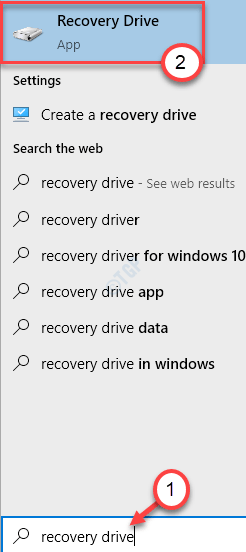
4. მას შემდეგ, რაც აღდგება წამყვანი გახსნის, დააჭირეთ "შემდეგი“.
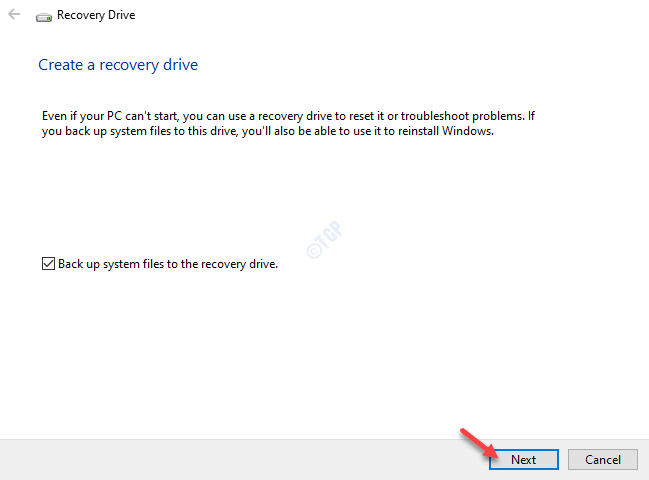
5. როდესაც გამოჩნდება "აირჩიეთ USB ფლეშ დრაივი" ეკრანი, აირჩიეთ დრაივი განყოფილებაში "ხელმისაწვდომი დრაივი (s);".
6. შემდეგ, დააჭირეთ ღილაკს ”შემდეგი”შემდგომი გასაგრძელებლად.
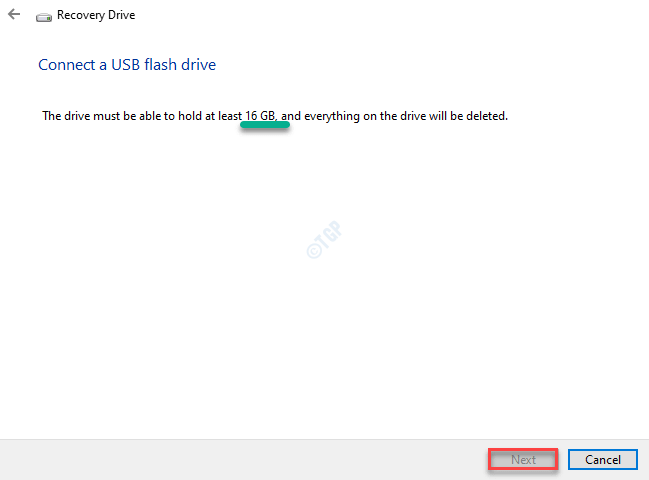
6. Დააკლიკეთ "Შექმნა”და დაველოდოთ პროცესის დასრულებას.
ეს დაგეხმარებათ ამ საკითხის მოგვარებაში.
ფიქსის 3 - მონაცემების აღდგენა აღდგენითი დისკიდან
თუ თქვენ გაქვთ დისკის აღდგენის დისკი, შეგიძლიათ მარტივად მიიღოთ მონაცემები მისგან.
1. ჩართეთ აღდგენის დისკი თქვენს სისტემაში.
2. დააჭირეთ ღილაკს ვინდოუსის გასაღები და აკრიფეთ ”სმდ“.
3. ამის შემდეგ, მარჯვენა ღილაკით დააჭირეთ ღილაკს „სმდ”და დააჭირეთ ღილაკს”Ადმინისტრატორის სახელით გაშვება“.
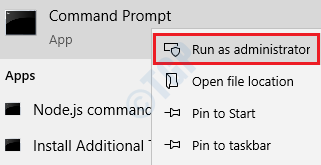
4. ტერმინალის გამოჩენის შემდეგ ჩასვით ეს კოდი. შეცვალეთ იგი და დააჭირეთ შედი.
ატრიბუტი -h -r -s / s / d წამყვანი წერილი:\*.*"
[ᲨᲔᲜᲘᲨᲕᲜᲐ- შეცვალეთ "წამყვანი ასო:" დისკის ასოთი, სადაც ამ საკითხის წინაშე დგახართ.
მაგალითი - თუ ამ საკითხის წინაშე დგახართ D: წამყვანი, ეს იქნება ბრძანება -
ატრიბუტი -h -r -s / s / d დ:\*.*"
]
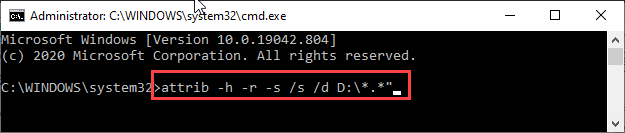
5. ამის შემდეგ შეასრულეთ ეს ბრძანება CMD ეკრანიდან.
ჭკდსკი წამყვანი წერილი/ ვ
[შეცვალეთ ამ ბრძანების 'დრაივის ასო:' ამ აღდგენითი დრაივის დრაივის ასოთი, საიდანაც ცდილობთ თქვენი ფაილების აღდგენას.
მაგალითი - დავუშვათ, რომ აღდგენის დისკის დრაივის ასოა G:
მაშინ ბრძანება იქნება -
ჭკდსკი გ/ ვ
]
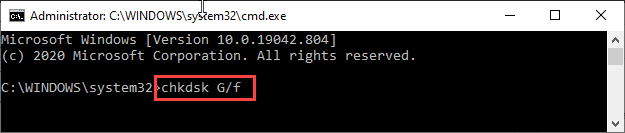
6. თქვენ უნდა მოხვდეთი‘კლავიშით მანამ სანამ არ ნახავთ ბრძანების ხაზს.
7. კიდევ ერთხელ გჭირდებათ დისკის ასლის შეყვანა და დააჭირეთ ღილაკს შედი დისკზე გადასასვლელად.
წამყვანი წერილი:
[თუ დისკის დრაივი არის G: მაშინ შეყვანა -
G:
]
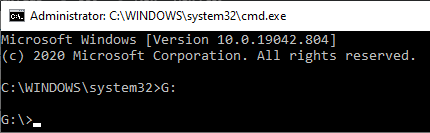
8. დაბოლოს, შეიყვანეთ ეს ბრძანება ტერმინალში და დააჭირეთ ღილაკს შედი აღდგენის პროცესის წამოწყება.
[წამყვანი წერილი: \> ატრიბუტი –h –r –s / s / d *. *]
[არ უნდა დაგვავიწყდეს, რომ შეცვალოთ "წამყვანი ასო:" აღდგენის დრაივის დისკის ასოს შესაბამისად.
მაგალითი - რადგან აღდგენითი დისკი დანიშნულია, როგორც "G:" დისკი ჩვენს სისტემაში. ბრძანება იქნება -
[G: \> ატრიბუტი –h –r –s / s / d *. *]
]
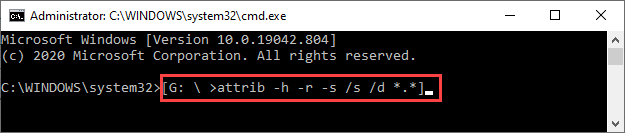
პროცესის დასრულების შემდეგ, დახურეთ ტერმინალი.
თქვენ შეიძლება შეამჩნიოთ, რომ თქვენს აღდგენილ დისკზე არის ყველა ამოღებული ფაილი .ჩკ ფორმატი შეგიძლიათ შეცვალოთ ფაილის კონკრეტული გაფართოებები თქვენი საკუთარი გაგებით.
ფიქსის 4 - სცადეთ შეცვალოთ დისკი
თუ რომელიმე ზემოხსენებული შეკეთება ვერ დაგეხმარებათ ამ საკითხის მოგვარებაში, HDD დისკი მწყობრიდან გამოვიდა. თუ ეს ასეა, გირჩევთ ჯერ კონსულტაციები გაუწიოთ მწარმოებლის დამხმარე სამსახურს.
წინააღმდეგ შემთხვევაში, უბრალოდ შეიძინეთ ახალი HDD ან SDD და შეცვალეთ ძველი. თუ გსურთ დაზარალებული HDD მონაცემების აღდგენა, გაიარეთ შემდეგი სახელმძღვანელო Windows 15 – ის მონაცემთა აღდგენის საუკეთესო უფასო პროგრამები თქვენი წაშლილი ფაილების დასაბრუნებლად.
თქვენი პრობლემა უნდა გადაწყდეს.


